アドセンスを導入しているブロガーにとって、「アドセンス狩り」は切っても切れない関係にあります。
アドセンス狩りにあってしまうと、広告の配信が止まってしまうだけでなく、最悪の場合アドセンスアカウントが停止となるため、しっかり対策する必要があります。
今回の記事では、アドセンス狩り対策として特に「攻撃者のIPアドレス」が必要という話をします。
なぜ「攻撃者のIPアドレス」が必要なのか
ずばりアドセンス狩り対策に「攻撃者のIPアドレス」が必要な理由は、「Google先生」に報告するためです。
例えば、異常なトラフィック(大量クリック)が見つかった場合、事前にGoogle先生に報告することでアドセンスが停止されることを防ぐことができる場合があります。
Google先生に嫌がらせを受けたことを報告する
こんな感じです。「だれが」「大量クリック」というのを報告するためには「IPアドレス」が必ず必要になります。
Google先生にアドセンス狩りを報告する場合は、コチラの専用フォーラムを利用しましょう。
どのようにIPアドレスを取得するのか
IPアドレスを取得する方法はいくつかありますが、今回は有料のツールと無料のツール1つずつご紹介します。
有料のツール
リサーチアルチザンプロというアクセス解析ツールでIPアドレスを取得することができます。このツールのいいところはアドセンス広告をクリックした回数を「IPアドレス」別に把握することができます。
「いつ」「だれが」「どの広告をクリックしたのか」がわかるため、Google先生に報告する材料としては十分ですね。
無料のツール
次に無料のツールですが、ユニバーサルアナリティクス(UAと呼ばれているもの)を利用します。
ただし、このツールは2023年7月1日に廃止されますので、それまでの間だけ使えるツールになります。
UAではカスタムディメンションを設定することで、デフォルト設定では見ることのできない「IPアドレス」や「クライアントID」などの情報が見れるようになります。
では、実際の設定方法をみてみましょう。
Googleアナリティクスにログイン > 管理 >プロパティ列のカスタム定義 > カスタムディメンション を選択します。
「新しいカスタムディメンションの追加」から以下をそれぞれ追加します。
カスタムディメンションで追加する項目は以下の通り(この順番で設定する)
範囲は全て「ユーザー」を設定する
- クライアントID
- アクセス時間
- ユーザーエージェント
- IPアドレス
以下の画像のようになればOKです。
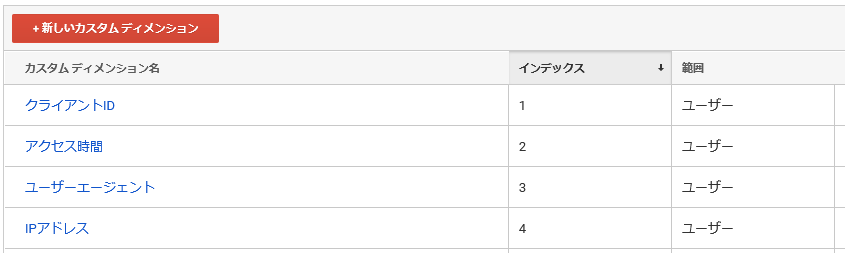
それぞれの項目についてはIPアドレス取得という観点からは、詳細を知る必要がありませんのでここでの説明は割愛します。
カスタムディメンション用コードを埋め込む
アナリティクスのカスタムディメンションの設定が終わったら、コードの埋め込みを行います。
サイトでアナリティクスをを既に利用している方は、ヘッダーに以下のようなアクセス解析タグを埋め込んだと思います。(アナリティクスを利用していない方は、コチラの公式ページを参考にアカウントを作成してください。UAから始まるコードがわかればOKです。)
<!-- Global site tag (gtag.js) - Google Analytics -->
<script async="" src="https://www.googletagmanager.com/gtag/js?id=UA-1029384756-1"></script>
<script>
window.dataLayer = window.dataLayer || [];
function gtag() {
dataLayer.push(arguments);
}
gtag('js', new Date());
gtag('config', 'UA-1029384756-1');
</script>
これを以下のように変更してください。
UA-1029384756-1の部分を自身のIDに変更すればよいです。※2か所あります。
<script type="text/javascript" src="//www.analyticsip.net/getIP/public_html/ra/script.php"></script>
<noscript><p><img src="//www.analyticsip.net/getIP/public_html/ra/track.php" alt="" width="1" height="1" /></p></noscript>
<!-- Global site tag (gtag.js) - Google Analytics -->
<script async="" src="https://www.googletagmanager.com/gtag/js?id=UA-1029384756-1"></script>
<script>
window.dataLayer = window.dataLayer || [];
function gtag() {
dataLayer.push(arguments);
}
gtag('js', new Date());
gtag('config', 'UA-1029384756-1', {
'custom_map': {
'dimension1': 'clientId',
'dimension2': 'access_time',
'dimension3': 'ua',
'dimension4': 'ip_value'
},
'access_time': trackCommonMethod.getAccessTime(),
'ip_value': trackCommonMethod.getIP(),
'ua': navigator.userAgent
});
</script>
これで設定完了です。アナリティクスで見れるようになるまでしばらく待ちましょう。24時間程度で収集結果が見れると思います。
Google Analyticsで解析データを確認する
さて、ある程度時間がたったら収集結果をみてみましょう。
ログイン > 行動 > パブリッシャー > パブリッシャーのページ > セカンダリディメンション >カスタムディメンション >IPアドレスと進みます。

2列目のIPアドレスをキー項目に様々なデータが見れるようになったかと思います。各列の項目の詳細な説明はここでは割愛させていただきます。
まとめ
今回の記事では、アドセンス狩り対策に必要なのは「攻撃者のIPアドレス」という話をしました。
アドセンス狩りから身を守るためには、プラグインなどのツールだけに頼るのではなく、日々アクセス解析を行い無効なトラフィックを検出する必要があります。
IPアドレスさえ特定することができれば、事前にGoogle先生に報告することで、アドセンス狩りを防ぐことができます。
アドセンス狩りについては以下の記事で紹介しておりますので、是非読んでみてください。

自分の身は自分で守る習慣をつけましょう。
最後までお読みいただき、ありがとうございました。
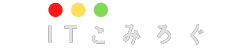

コメント